Название: Построение изображения плоского контура детали с выполнением сопряжений
Вид работы: лабораторная работа
Рубрика: Промышленность и производство
Размер файла: 362.89 Kb
Скачать файл: referat.me-302074.docx
Краткое описание работы: Лабораторная работа "Построение изображения плоского контура детали с выполнением сопряжений" 1. Цель работы Выполнить настройку системы. Изучить основы построения плоского чертежа и построения сопряжений в очертаниях технических форм. Освоить межфайловое копирование чертежей.
Построение изображения плоского контура детали с выполнением сопряжений
Лабораторная работа
"Построение изображения плоского контура детали с выполнением сопряжений"
1. Цель работы
Выполнить настройку системы. Изучить основы построения плоского чертежа и построения сопряжений в очертаниях технических форм. Освоить межфайловое копирование чертежей. Освоить простановку размеров, осевых линий и заполнение основной надписи. Сохранить работу в разных форматах.
2. Содержание работы
Дан чертеж детали (рис. 1.1). Необходимо во «Фрагменте» выполнить плоский чертеж, затем скопировать его на документ «Чертеж» , используя геометрические средства системы КОМПАС. Проставить размеры, осевые линии и заполнить основную надпись.
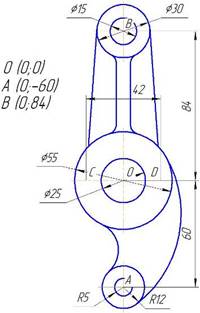
Рис. 1.1.
3. Выполнение работы
1-й этап. Настройка системы
Так как в настройках программы КОМПАС сохраняются изменения, внесенные последним пользователем, то часто возникает необходимость вернуться к привычному расположению панелей инструментов и другим параметрам, заданных программой по умолчанию в соответствии с действующими нормами ЕСКД.
Настройка профиля системы:
1. В Главном меню нужно нажать Сервис – Профили.
2. В появившемся окне Профиль пользователя необходимо выбрать профиль stud или mcad .
3. Затем нажать на кнопку применить и закрыть окно.
В системе КОМПАС-3D возможно создание следующих документов:
Чертеж (![]() ), фрагмент (
), фрагмент (![]() ), спецификация, (
), спецификация, (![]() ), текстовый документ (
), текстовый документ (![]() ), деталь (
), деталь (![]() ), сборка (
), сборка (![]() ).
).
Для построения плоского чертежа без использования 3D-моделирования применяются чертеж и фрагмент. Фрагмент отличается от чертежа отсутствием рамки, основной надписи и других объектов оформления конструкторского документа. Файл фрагмента имеет расширение frw.
Создание нового документа:
1. В Главном меню нужно нажать Файл – Создать.
2. В появившемся окне Новый документ
необходимо выбрать «Фрагмент»
(![]() ).
).
2-й этап. Создание плоского чертежа
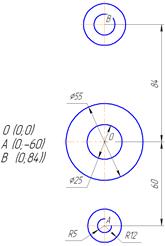
Рис. 1.2.
1. На Компактной панели
инструментов следует нажать сначала Геометрия (
![]() )
, а затем Окружность
(
)
, а затем Окружность
(![]() ).Для того, чтобы построить две окружности с центром в начале координат О (0; 0) (рис. 1.2) и диаметрами 55 и 25, нужно подвести курсор к началу координат и зафиксировать нажатием левой клавиши мыши. На Панели свойств
ввести значения диаметров в соответствующую ячейку (рис. 1.3) и нажать Enter.
).Для того, чтобы построить две окружности с центром в начале координат О (0; 0) (рис. 1.2) и диаметрами 55 и 25, нужно подвести курсор к началу координат и зафиксировать нажатием левой клавиши мыши. На Панели свойств
ввести значения диаметров в соответствующую ячейку (рис. 1.3) и нажать Enter.
![]()
Рис. 1.3
2. Остальные четыре окружности строятся аналогично. Центрами окружностей являются точки (с координатами): А (0; – 60) и B (0; 84). Необходимо задать центровые линии (Обозначение-Обозначение центра) на окружностях большего радиуса, рис. 1.2.
3. Найти точку (назовем ее точкой С ), лежащую на оси окружности с диаметром 30 и отстающую от ее цента на расстояние, равное 21 мм, можно с помощью параллельной прямой. Для это следует применить кнопку Геометрия – Вспомогательная прямая. Удерживая левую клавишу мыши (ЛКМ), выбрать из меню функцию Параллельная прямая
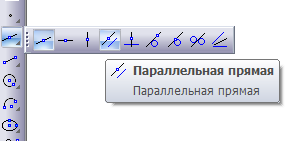
4. Прежде чем провести касательную к верхней большей окружности, нужно отложить две вспомогательных прямых по разные стороны от нее, для этого нужно задать на Панели свойств в ячейке «Расстояние 21 мм» . Чтобы зафиксировать каждую параллельную прямую на чертеже, необходимо кликнуть двойным щелчком ЛКМ на каждую по отдельности, пока они не примут розоватый оттенок, рис. 1.4.
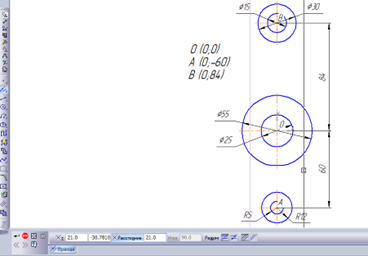
Рис. 1.4.
5. Чтобы построить отрезок, проходящий через точку С
, касательно к окружности, имеющей диаметр 30, нужно в Отрезках
выбрать Касательный отрезок через внешнюю точку (![]() ).
На запрос системы Указать кривую для построения касательного отрезка
курсором следует указать окружность, а на другой запрос Указать начальную точку отрезка
нужно подвести курсор к точке С.
).
На запрос системы Указать кривую для построения касательного отрезка
курсором следует указать окружность, а на другой запрос Указать начальную точку отрезка
нужно подвести курсор к точке С.
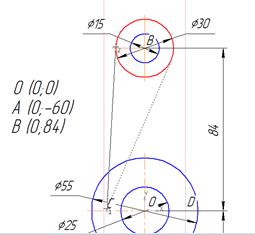
Рис. 1.5
6. Система даст два варианта отрезка, удовлетворяющих заданным условиям. Один вариант отображается сплошной линией, то есть является текущим. А другой вариант – штриховой, то есть будет дополнительным, рис. 1.5. Для переключения одного варианта отрезка на другой на Панели свойств
используются кнопки: Следующий (![]() )
и Предыдущий(
)
и Предыдущий(![]() )
. С помощью кнопки Создать объект(
)
. С помощью кнопки Создать объект(![]() )
нужно создать внешний отрезок. А при нажатии на кнопку Стоп (
)
нужно создать внешний отрезок. А при нажатии на кнопку Стоп (![]() ) –
прервать операцию. (рис. 1.6)
) –
прервать операцию. (рис. 1.6)

Рис. 1.6.
7. Для точки D следует повторить пункт 6.
8. Ребро жесткости, представленное в задании детали, следует построить, применяя функцию Геометрия – Параллельная прямая. На Панели свойств в ячейке нужно вписать Расстояние 4 мм . Чтобы зафиксировать каждую параллельную прямую по отдельности, необходимо нажать двойным щелчком ЛКМ на каждую, соединить будущее ребро жесткости отрезками, рис. 1.7.
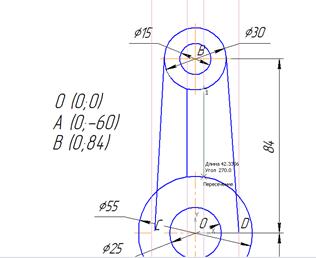
Рис. 1.7.
9. Вспомогательные прямые больше не нужны. Чтобы их удалить необходимо выбрать в Главном меню Редактор – Удалить – Вспомогательные кривые и точки.
10. Чтобы построить плавное сопряжение дугой R5 между ребром жесткости и окружностью, диаметром 30, необходимо включить кнопку Скругление
(![]() ) на панели Геометрия(
) на панели Геометрия(![]() ).
В поле Радиус скругления
в Панели свойств
стоит вписать значение «5». После этого нужно указать мишенью последовательно на отрезок и на окружность, рис. 1.8. Результат выполнения операции показан на рис. 1.9.
).
В поле Радиус скругления
в Панели свойств
стоит вписать значение «5». После этого нужно указать мишенью последовательно на отрезок и на окружность, рис. 1.8. Результат выполнения операции показан на рис. 1.9.
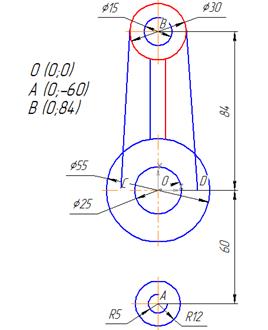
Рис. 1.8
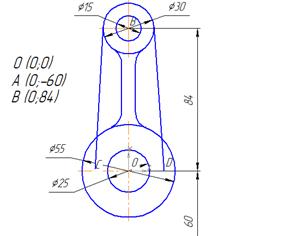
Рис. 1.9
11. Аналогично строятся плавные сопряжения R 16 и R 64 на рис. 1.10
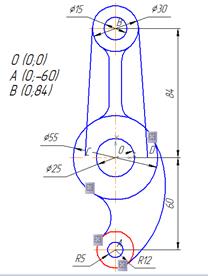 .
.
Рис. 1.10
12. Для окончательного построения внешнего контура необходимо удалить лишние участки с помощью Редактирование (![]() ) – Усечь кривую (
) – Усечь кривую (![]() ). (Рис. 1.11)
). (Рис. 1.11)
13. Прервать команду (![]() ), обновить изображение (
), обновить изображение (![]() ) для устранения временных искажений и показать документ целиком с помощью Показать все
(
) для устранения временных искажений и показать документ целиком с помощью Показать все
(![]() )
)
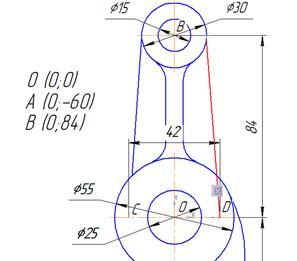
Рис. 1. 11
3-й этап. Нанесение размеров
1. Используя чертеж детали на рис. 1.1 необходимо проставить все размеры. Различные типы размеров (![]() ) можно найти, вызвав на Компактной панели инструментов команду Размеры(
) можно найти, вызвав на Компактной панели инструментов команду Размеры(![]() )
)
2. При простановке некоторых радиусов (R16 и R64) необходимо в Панели свойств выбрать Радиальный размер не от центра окружности
(![]() ), а для длины «42» в параметрах Ручное замещение
. (рис. 1.12)
), а для длины «42» в параметрах Ручное замещение
. (рис. 1.12)

Рис. 1.12
4-й этап. Копирование из Фрагмента на Чертеж.
1. Чтобы скопировать эту работу из Фрагмента на Чертеж , нужно выделить всю копируемую область. Самый удобный способ копирования – это копирование рамкой. (рис. 1.13).
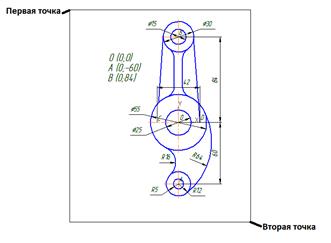
Рис. 1.13.
2. Нажать правую клавишу мыши (ПКМ), из контекстного меню выбрать операцию Копировать (рис. 1.14), указать базовую точку копирования, нажав ЛКМ на центр окружности в точке.
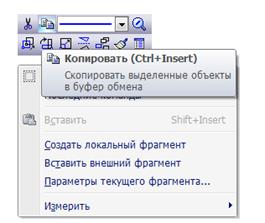
Рис. 1.14
3. Далее выбрать в Главном меню Файл – Создать – Чертеж, нажать ПКМ из контекстного меню выбрать операцию Вставить и указать в качестве базовой точки середину рабочего поля на формате А4.
5-й этап. Заполнение основной надписи
1. В Главном меню выберите Вставка – Основная надпись.
2. Подвести курсор к интересующей ячейке и впечатать необходимую надпись. Основной принцип заполнения шифра чертежа показан ниже:
019 – индекс кафедры Инженерной графики МИСиС,
4 – код работы (на протяжении учебного года не меняется),
10 – год поступления в институт,
01 – номер работы,
00Х – вариант работы (обычно, номер по журналу)
3. Указать название работы – Лабораторная работа , Ф.И.О. разработчика и преподавателя группы, вписать группу Зафиксировать основную надпись, нажав в панели свойств Создать объект (Рис. 1.15).
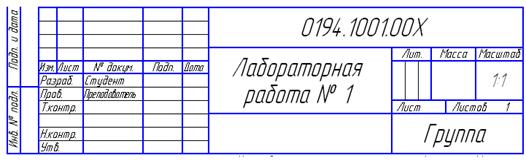
Рис. 1.15
6-й этап. Сохранение файла в разных форматах.
1. Чтобы сохранить файл необходимо в Главном меню Файл – Сохранить как…. В строке Имя файла указать Лабораторная работа №1 , и отметить путь сохранения: папка Общие документы студента – папка с названием вашей группы – ваша фамилия. Нажать кнопку Сохранить .
2. По у молчанию тип файла чертежа имеет расширение.cdr. Файл такого типа открывается только программой КОМПАС.
3. Чтобы распечатать чертеж на любом компьютере, на котором не установлен КОМПАС, файл нужно дополнительно сохранить в формате картинки, как изображение (например, в формате JPEG). См. рис. 1.16.
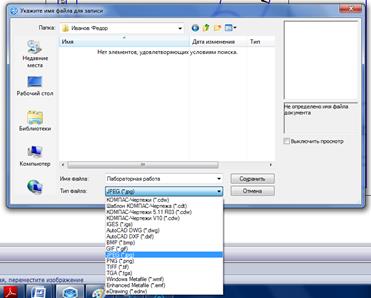
Рис. 1.16
4. Для того, чтобы изображение для печати имело хорошее качество в окне Настроек качества формата JPG , необходимо увеличить Разрешение до 150 точек на дюйм. (рис. 1.17).Нажать ОК.

Рис. 1.17
4. Контрольные вопросы
1. Какой профиль системы возвращает настройки, заданные по умолчанию?
2. Какие типы документов возможно создавать в КОМПАС?
3. В каких типах документов можно строить плоский чертеж?
4. Где найти операцию Касательный отрезок через внешнюю точку ?
5. Где найти операцию Скругления ?
6. Как можно выделить несколько объектов чертежа за одно действие?
7. Укажите алгоритм межфайлового копирования.
8. Укажите принцип составления шифра на основной надписи.
9. Где найти операцию радиальный размер не от центра окружности?
10. В каком формате нужно сохранять файл, чтобы можно было распечатать с любого компьютера?
Похожие работы
-
Комплекс Метан
Лабораторная работа Комплекс «Метан» Цель работы: изучить назначение, устройство, взаимодействие составных частей и принцип действия комплекса "Метан" как самостоятельной газовой защиты (АГЗ) шахты.
-
Сплавы на основе меди
Методика проведения металлографического анализа сплава латуни ЛА77–2. Зарисовка микроструктуры данного сплава на основе меди. Приведение необходимой диаграммы состояния. Зависимость механических свойств с концентрацией меди в сплаве латуни ЛА77–2.
-
Составление схем расположения полей допусков стандартных сопряжений. Расчёт соединения подшипника качения с валом и корпусом. Расчет размерных цепей
Схемы расположения полей допусков стандартных сопряжений. Соединение подшипника качения с валом и корпусом. Расчет размерных цепей. Решение задачи методом максимума - минимума. Решение задачи теоретико-вероятностным методом (способ равных квалитетов).
-
Расчёт линейной размерной цепи и выбор посадок
Линейная размерная цепь: полная взаимозаменяемость с использованием метода максимума-минимума Эскизы сборочной единицы и деталей, входящих в её состав. Выбор посадки при сопряжении вала с втулками, втулок с корпусом и вала с большой и малой шестернями.
-
Преобразование случайных процессов в безынерционной нелинейной цепи
Железновой Светланы СС0701 ЛАБОРАТОРНАЯ РАБОТА № 13 «Преобразование случайных процессов в безынерционной нелинейной цепи» Цель работы: изучить теорию преобразования статистических характеристик стационарных случайных процессов в безынерционной нелинейной цепи и подтвердить ее основные положения результатами , полученными в ходе машинного эксперимента, где нелинейным элементом является двухсторонний симметричный ограничитель.
-
Построение выкройки основы женских брюк
Чертеж основы брюк, его базисная сетка. Расчет для построения выкройки основы женских брюк. Мерки, для которых выполнен расчет. Снятие мерок для шитья брюк, их виды в зависимости от детали и таблицы прибавок. Конструктивные линии и основные детали брюк.
-
Система автоматического управления стабилизации уровня вибраций
Построение элементарной схемы и исследование принципа работы системы автоматического управления, ее значение в реализации способа поднастройки системы СПИД. Основные элементы системы и их взаимосвязь. Анализ устойчивости контура и его оптимальных частот.
-
Параметризация компоновок чертежей многоступенчатых редукторов
Основные понятия и типы параметризации. Выбор типа и параметров многоступенчатого редуктора. Построение компоновки цилиндрического двухступенчатого редуктора. Проектный расчет валов. Конструирование корпусных деталей и крышек. Эскизы стандартных деталей.
-
Микро- и макроанализ
Изучение устройства и принципа металлографического микроскопа. Порядок приготовления микрошлифа, демонстрация его вида до и после травления. Оптическая схема микроскопа, методика приготовления макрошлифа. Зарисовка макроструктуры полученного образца.
-
Плоский рычажной механизма
Кинематический анализ плоского рычажного механизма. Определение нагрузок, действующих на звенья механизма. Силовой расчёт ведущего звена методом Жуковского. Синтез кулачкового механизма. Способы нахождения минимального начального радиуса кулачка.